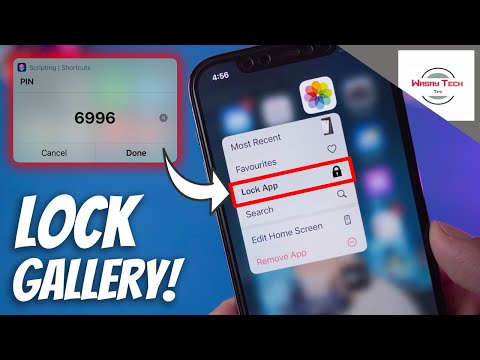WikiHow זה מלמד אותך כיצד להשתמש באפליקציית תמונות האייפון/אייפד כדי לשפר את אפקקי הברק (זוהר) של תמונה.
צעדים

שלב 1. פתח תמונות
לאפליקציה יש סמל של פרח קשת, ובדרך כלל תמצא אותה במסך הבית שלך.

שלב 2. בחר תמונה
לאחר שתאתר את התמונה שברצונך לערוך, הקש עליה כדי להציג אותה במסך מלא.

שלב 3. הקש על סמל העריכה
זה נראה כמו שלושה קווים אופקיים עם מחוונים, ותמצא אותם בתחתית המסך.

שלב 4. הקש על החוגה
זהו הלוח הלבן או סמל הכפתור בתחתית המסך (הסמל השלישי משמאל).

שלב 5. הקש על אור

שלב 6. הקש על זוהר

שלב 7. השתמש במחוון כדי להתאים את הזוהר
צפה כיצד התמונה משתנה תוך כדי הזזת המחוון.
- הזז את המחוון ימינה כדי להאיר אזורים כהים, להגדיל את ההדגשות ולהעלות את הניגודיות בבת אחת.
- הזז את המחוון שמאלה כדי להכהות את ההיבטים הבהירים ביותר של התמונה ולהפחית את הניגודיות שלו.

שלב 8. הקש על בוצע
התמונה שלך מעודכנת כעת עם אפקטי התאורה החדשים שלה.